Cuando los transactions logs de la base de datos de SQL Server crecen demasiado pueden generarnos errores en SAP y varios dolores de cabeza.
En esos casos la solución es truncar dichos archivos, reducir su tamaño. Nunca eliminarlos!.
Atención: Lo que sigue es sólo para SQL Server, para otro tipo de base de datos, como ser Oracle, los comandos cambian.
¿Cómo truncamos o reducimos los archivos?
Primero tenemos que saber los nombres de los transactions logs y su ubicación. Para eso ingresamos en la transacción DB02.
Esta transacción tiene toda la información referida a la base de datos, y en el medio nos da un detalle completo de todos los archivos y de los transactions logs.
Una vez que sabemos los nombres de los transactions logs (extensión .LDF); bajamos SAP y acto seguido ingresamos al servidor donde esta instalado SQL.
Ya estamos preparados para reducir los logs, pero antes se recomienda hacer un back up de los archivos que vamos a truncar.
Abrimos el SQL Management Studio y nos conectamos a nuestra base de datos. A continuación clickeamos en el botón “Nueva consulta” y escribimos el siguiente comando:
BACKUP LOG <sid> WITH NO_LOG
- <sid> = nombre de la base de datos.
Luego apretar el botón “Ejecutar”.
Cuando termina hacemos una nueva consulta pero con el comando:
DBCC SHRINKFILE (<name_logfile>, <size>)
- <name_logfile> = nombre del transaction log
- <size> = tamaño al que queremos truncar/reducir el archivo., Ej: 10 MB.
Apretar el botón “Ejecutar”.
(Repetir este comando por cada transaction log).
Con esto ya tendremos reducidos nuestros archivos en cuestión. Espero que les sea útil. Para más información pueden ver la nota de SAP nro 625546.



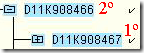


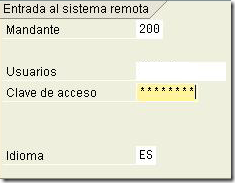
 Agregarme a tu del.icio.us
Agregarme a tu del.icio.us
Comentarios Recientes: